Bạn đang xem bài viết Cách lưu bài viết trên Facebook để xem sau tại Neu-edutop.edu.vn bạn có thể truy cập nhanh thông tin cần thiết tại phần mục lục bài viết phía dưới.
Tính năng lưu bài viết trên Facebook cho phép các bạn tạo danh sách lưu trữ các bài viết cần thiết để sử dụng trong tương lai. Bên cạnh đó, chúng còn cho các bạn tạo những danh sách lưu trữ cụ thể cho từng mục đích công việc khác nhau. Dưới đây là toàn bộ chia sẻ về việc lưu bài viết trên Facebook.

1. Cách lưu bài viết trên Facebook
Để lưu một bài viết trên Facebook, các bạn chỉ cần thực hiện một vài thao tác cơ bản như sau:
Bước 1: Bên cạnh mỗi bài viết của Facebook, chúng ta sẽ có biểu tượng Tùy chọn. Các bạn hãy nhấn vào Tùy chọn và chọn Lưu bài viết/ Lưu liên kết.
Nếu bài viết có đính kèm Link/URL thì Facebook sẽ hiển thị là Lưu liên kết, còn bài viết chỉ có hình ảnh và chữ thì sẽ hiển thị là Lưu bài viết.
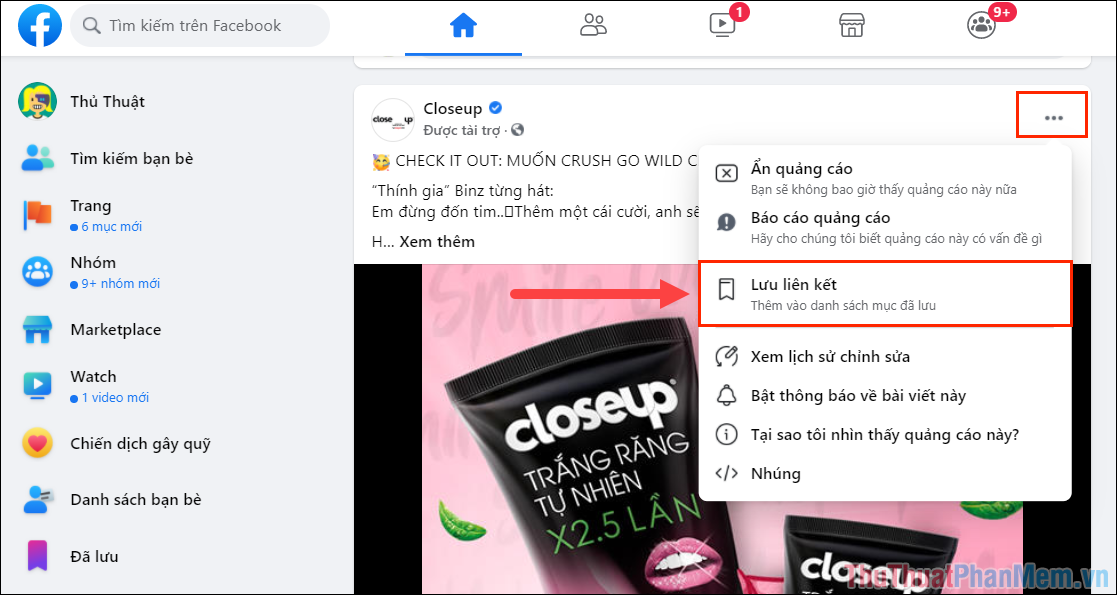
Bước 2: Nếu như lần đầu các bạn mới sử dụng tính năng Lưu của Facebook thì các bạn nên tạo thành các Bộ sưu tập khác nhau cho quản lý dễ dàng và hiệu quả khi tìm kiếm.
Bạn hãy chọn Bộ sưu tập mới để tạo một bộ lưu trữ mới.
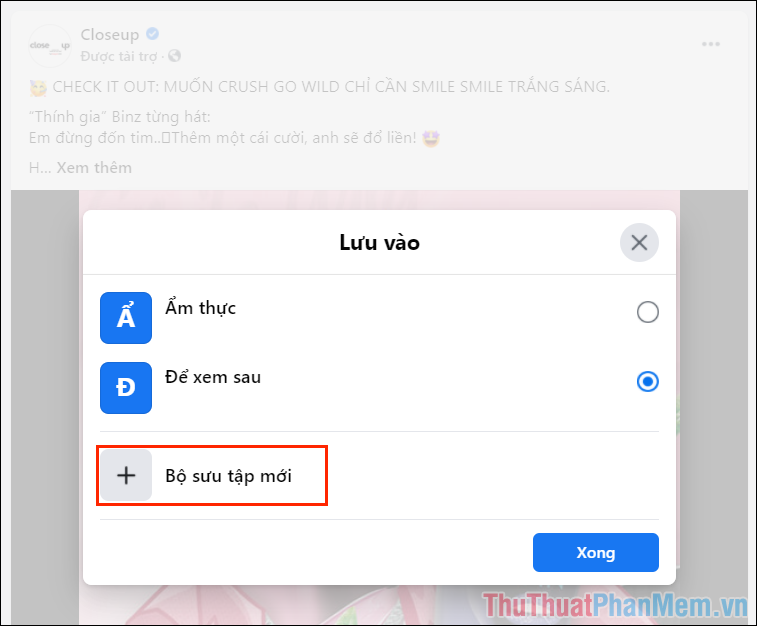
Bước 3: Tiếp theo, các bạn nhập tên cho Bộ sưu tập (hãy chia thành các chủ đề khác nhau) và nhấn Tạo để hoàn tất.
Sau khi tạo bộ sưu tập xong, bài viết sẽ tự động được lưu trữ vào trong đó.
Nếu như các bạn không tạo bộ sưu tập hay chọn bộ sưu tập mà chỉ nhấn vào mục Xong thì bài viết đó sẽ được lưu trữ chung với các bài viết khác của các bạn. Việc này khiến cho khả năng tìm kiếm bài viết khi cần thiết bị giảm một cách đáng kể.
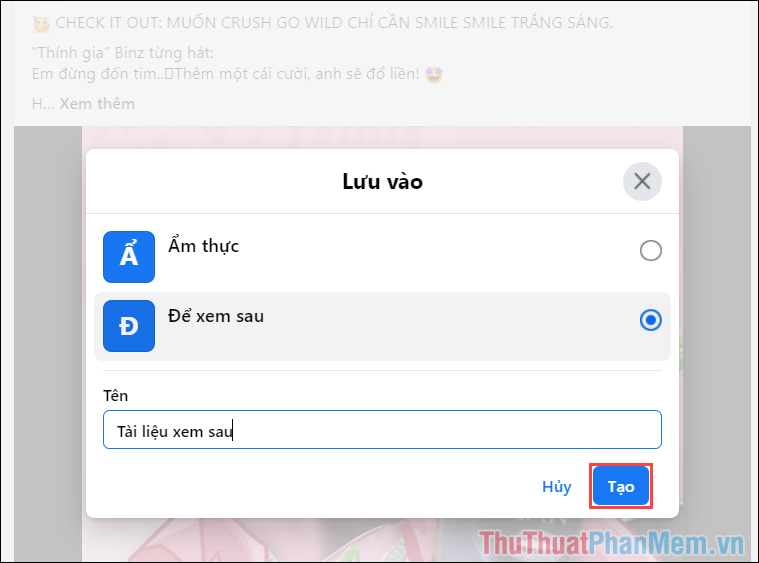
2. Cách mở bài viết đã lưu trên Facebook
Để mở bài viết đã lưu trên Facebook để xem hoặc sử dụng thì các bạn chỉ cần thực hiện một số bước như sau:
Bước 1: Các bạn tiến hành chọn mục Đã lưu nằm ở thanh công cụ bên trái.
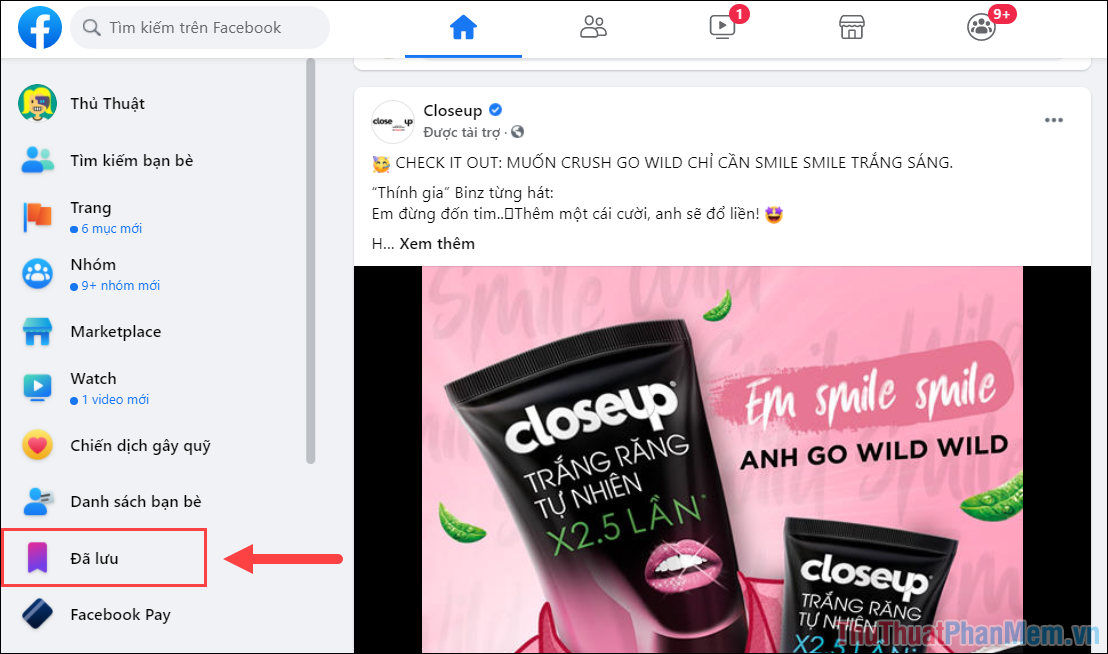
Bước 2: Lúc này, danh sách các bài viết đã lưu và bộ sưu tập sẽ xuất hiện cho các bạn xem và kiểm tra. Tuy nhiên, hãy lưu ý một số điều như sau:
- Nếu bạn nhấn vào tiêu đề, mặc định Facebook sẽ mở liên kết trong bài viết đó.
- Nếu như các bạn nhấn vào mục “Bài viết của…” thì Facebook sẽ cho các bạn xem bài viết gốc trên Facebook.
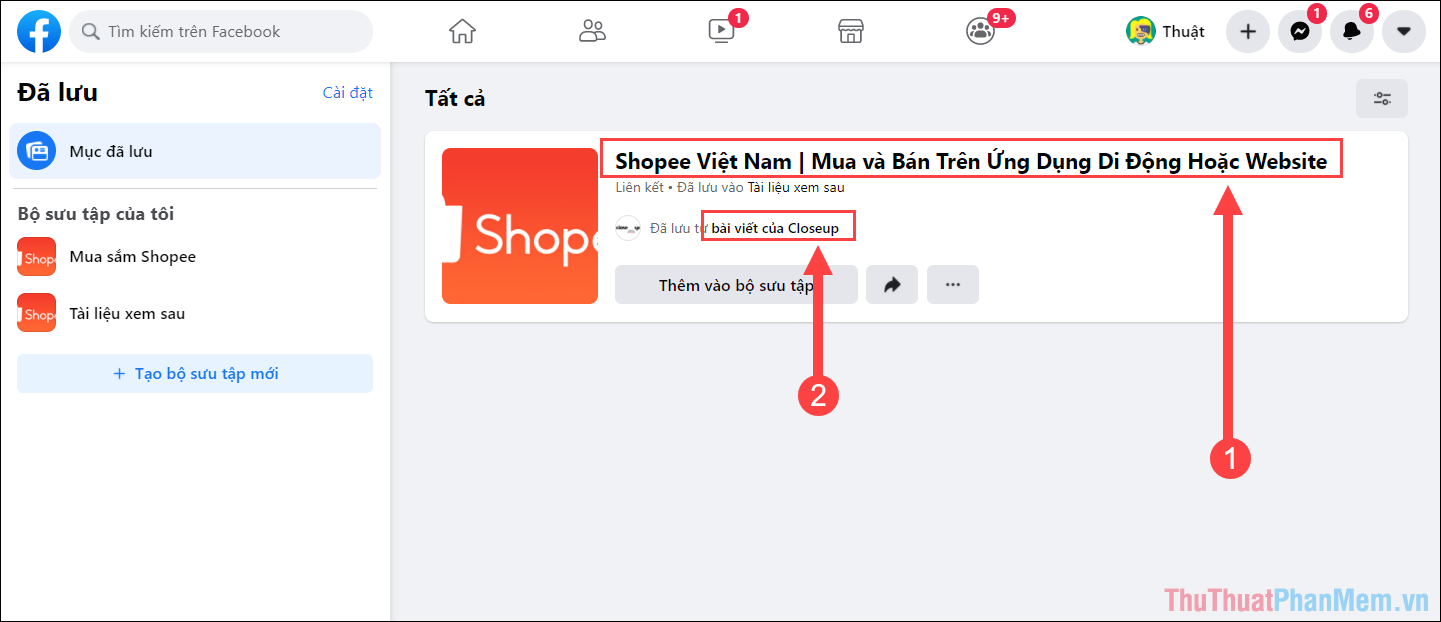
3. Cách tạo bộ sưu tập lưu trữ và di chuyển các bài viết đã lưu
Nếu như các bạn lưu bừa bãi và nay muốn tạo chúng thành các danh mục sắp xếp khoa học, ngăn nắp, gọn gàng thì hãy làm như sau:
Bước 1: Các bạn tiến hành chọn mục Đã lưu nằm ở thanh công cụ bên trái.
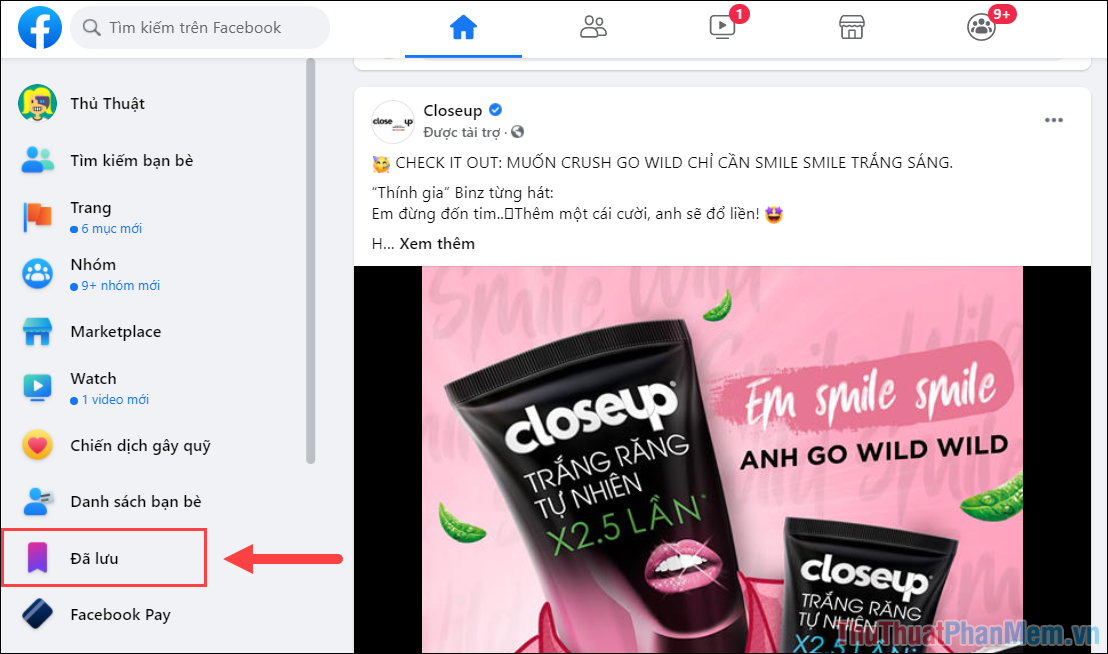
Bước 2: Sau đó, các bạn chọn mục Tạo bộ sưu tập mới để tạo thêm các bộ sưu tập lưu trữ khác nhau.
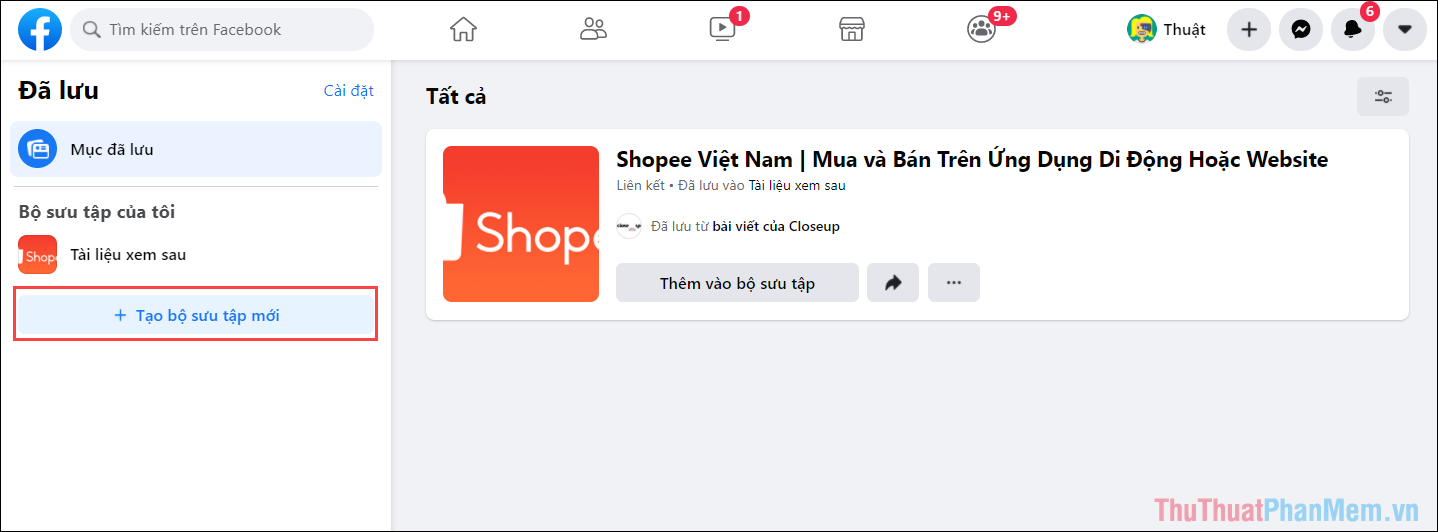
Bước 3: Các bạn hãy đặt tên cho các bộ sưu tập sao cho chung nhất, rõ ràng nhất để dễ dàng phân biệt.
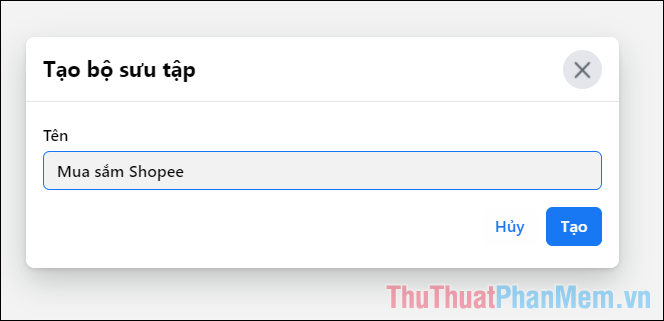
Bước 4: Tiếp theo, các bạn hãy chọn mục Thêm vào bộ sưu tập ở phía dưới các bài viết để đưa chúng về các bộ sưu tập khác.
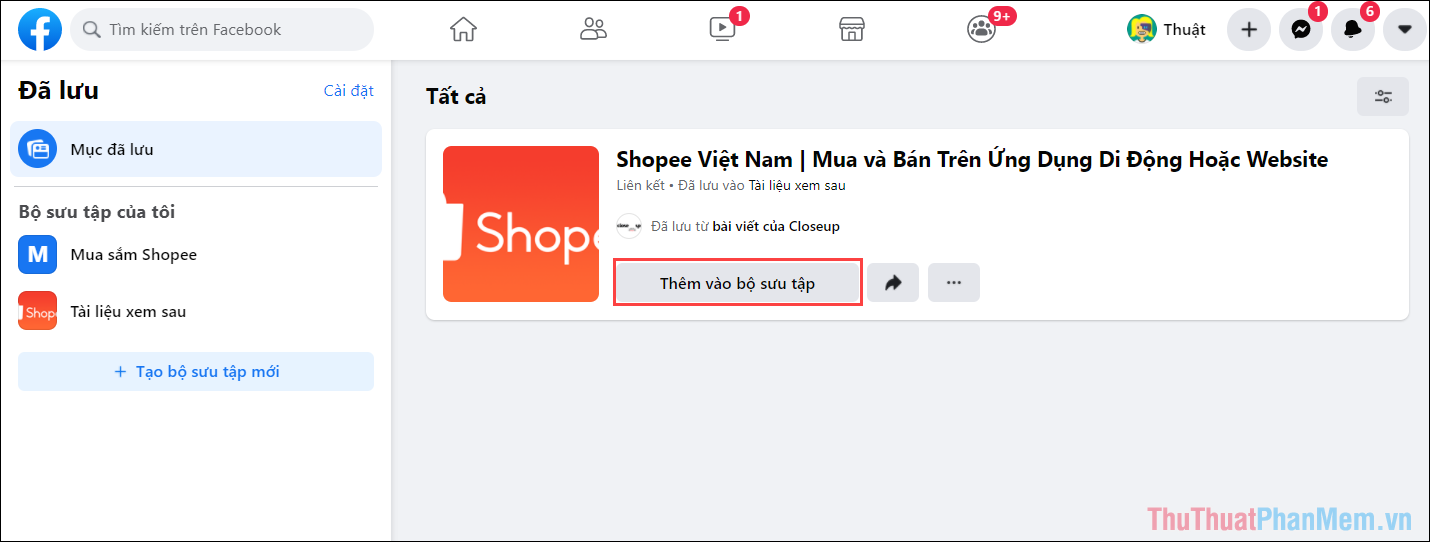
Bước 5: Sau đó, các bạn chọn Bộ sưu tập muốn đưa chúng đến lưu trữ.
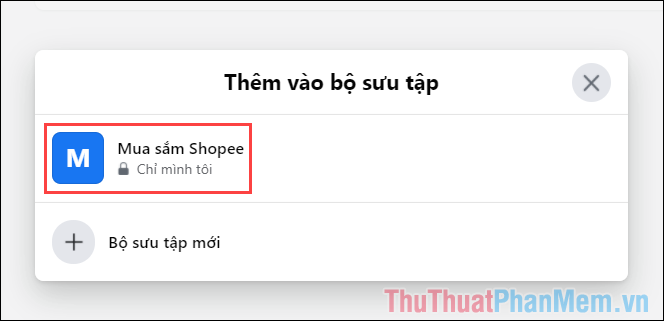
Bước 6: Như vậy, các bạn đã hoàn tất việc thay đổi Bộ sưu tập lưu trữ trên Facebook. Các bạn hãy làm tương tự với những bài viết lưu trữ còn lại để tạo được một lưu trữ hoàn chỉnh.
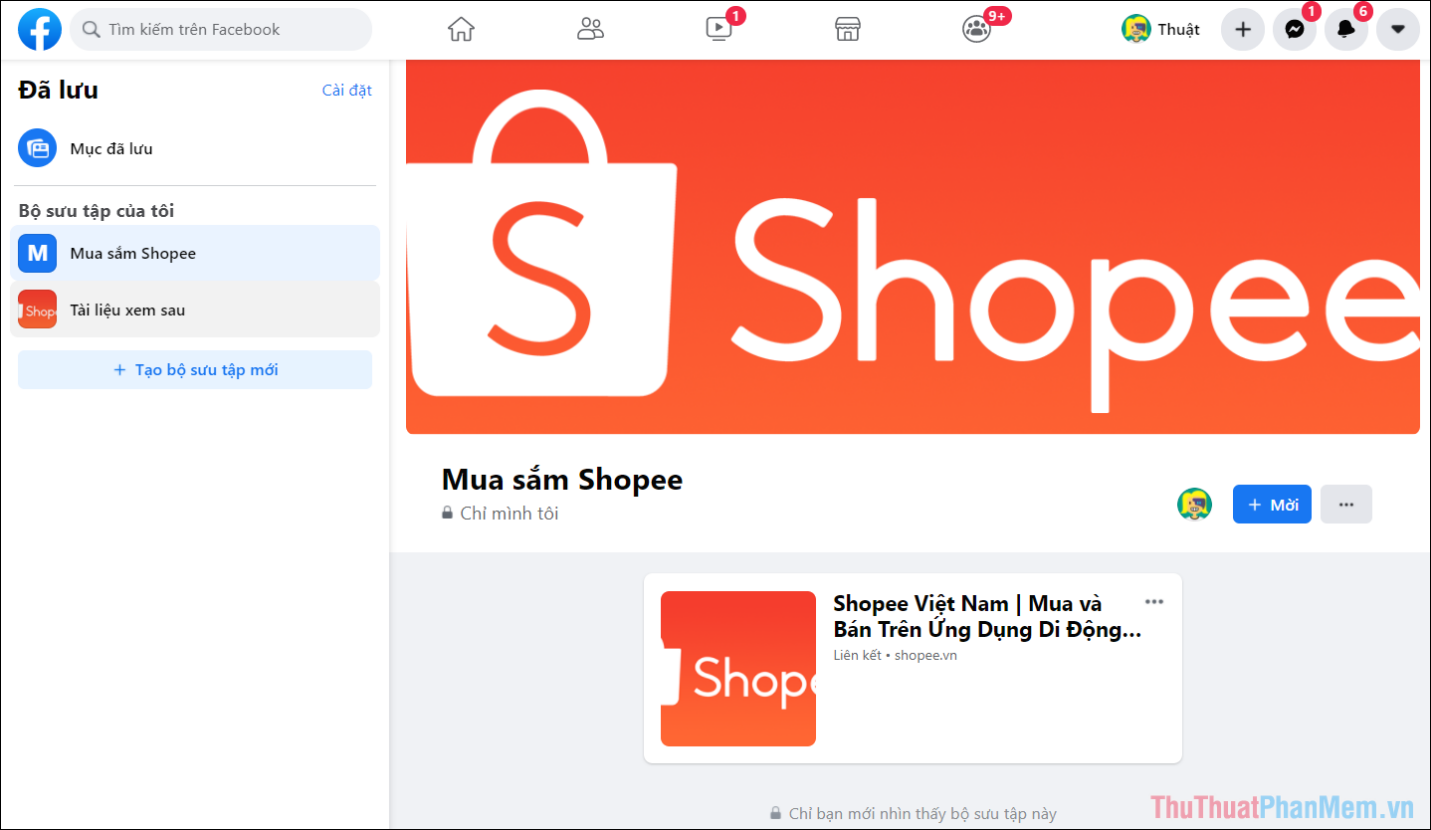
Trong bài viết này, Thủ thuật phần mềm đã hướng dẫn các bạn cách lưu trữ bài viết trên Facebook nhanh chóng và hiệu quả. Chúc các bạn một ngày vui vẻ!
Cảm ơn bạn đã xem bài viết Cách lưu bài viết trên Facebook để xem sau tại Neu-edutop.edu.vn bạn có thể bình luận, xem thêm các bài viết liên quan ở phía dưới và mong rằng sẽ giúp ích cho bạn những thông tin thú vị.
Nguồn: https://thuthuatphanmem.vn/cach-luu-bai-viet-tren-facebook-de-xem-sau/
Từ Khoá Tìm Kiếm Liên Quan:
